カスタムレポート機能の使い方
JTB BÓKUNのカスタムレポート機能で高度なデータ分析を実現する方法
カスタムレポートを活用すると、JTB BÓKUNの販売・予約データから必要な情報を抽出し、旅行者の傾向や動向などの分析ができるようになります。
カスタムレポートを使ってどのようなことができますか?
カスタムレポートを使って以下のようなデータを出力し、目的別にデータ分析ができます。
- 予約関連:予約番号、コンボ商品かどうか、参加人数、予約チャンネル、支払い手段、合計金額、旅行日、予約作成日、追加質問と回答など
- キャンセル関連:取消操作日、取消操作者、取消メモ、支払い(返金)状況など
- 顧客関連:代表者名、メールアドレス、国籍、電話番号など
カスタムレポートのご利用について
カスタムレポートはベーシックプラン及びアドバンスプランをご契約されているアカウントのみご利用いただけます。
カスタムレポートの作成方法
1.左側メインメニュー>レポート>カスタムレポート をクリックします。
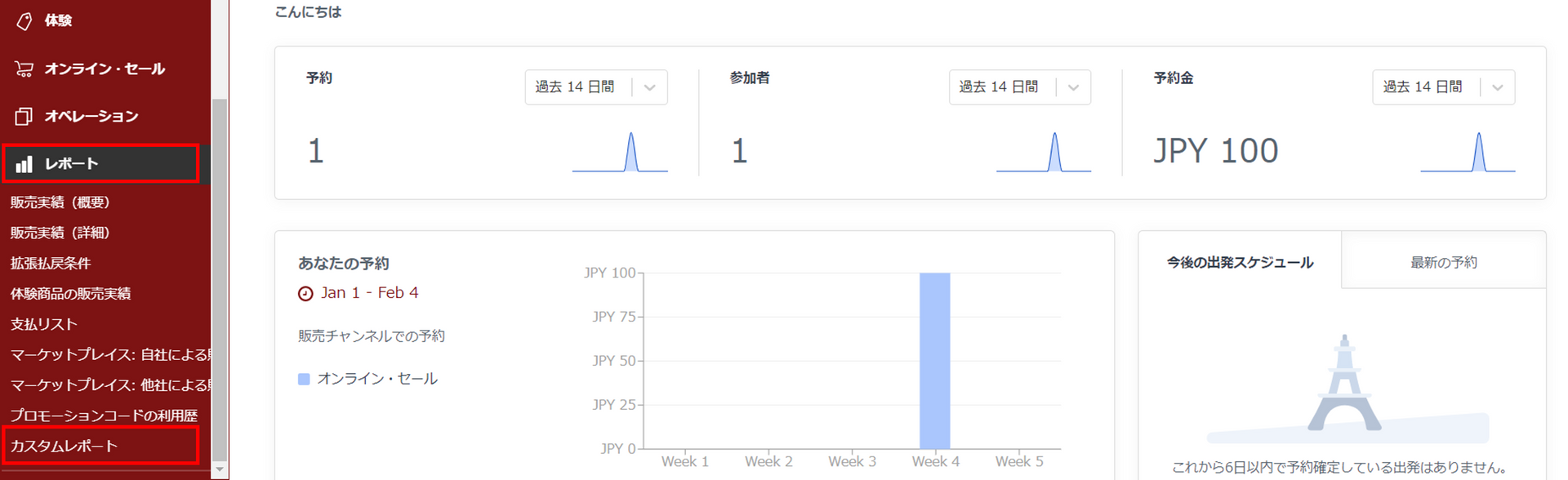
2.右上の「追加」をクリックします。

3.「データセットを選択」画面で「ACTIVITY_BOOKINGS」を選択します。
4.表示させたいデータを選択します。
- タイトル:レポートのタイトルを入力します
- 列:リストより当該レポートに表示させたいデータを複数選択します
- フィルタ:レポートを開く際に自動的に適用するフィルタの定義を設定します
- ダイナミックフィルタ:レポートを確認する際に、フィルタをかけてレポートを生成することができます
- 列の並べ替え:レポートの並び順を設定します
- 並べ替えの順番:ASC=昇順、DESC=降順
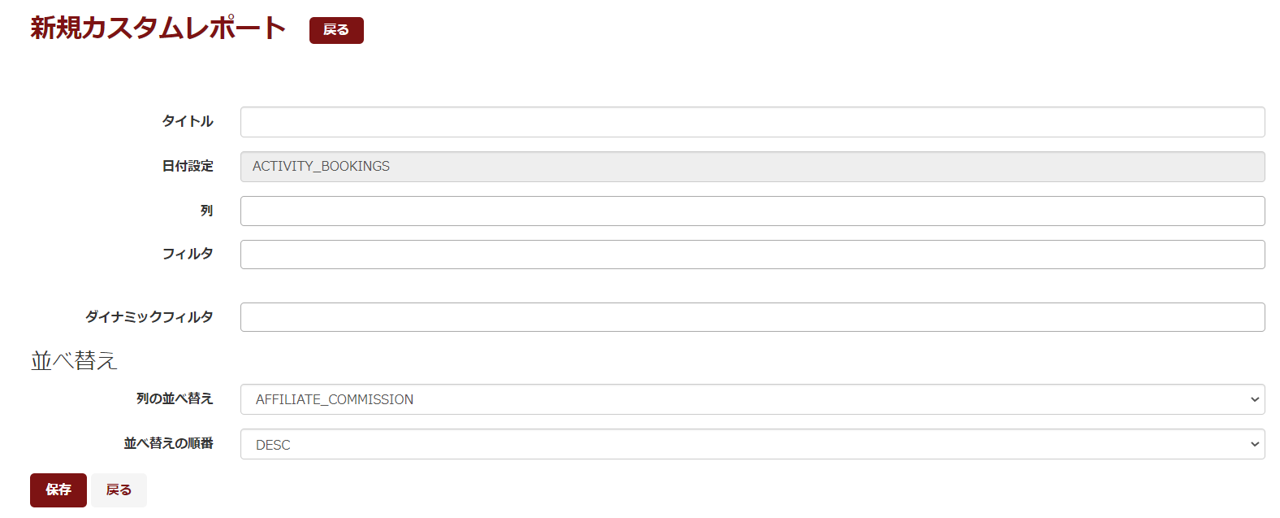
5.上記設定後、「保存」をクリックします。その後、レポートタイトル右横の「戻る」ボタンをクリックします。
作成済のレポートの確認・編集・削除について
作成したレポートを確認するには、レポート一覧画面にてレポートタイトルをクリックしてください。
レポートの設定を変更した場合は、真ん中の編集マークをクリックしてください。
レポートを削除したい場合は、右側の削除ボタンをクリックしてください。
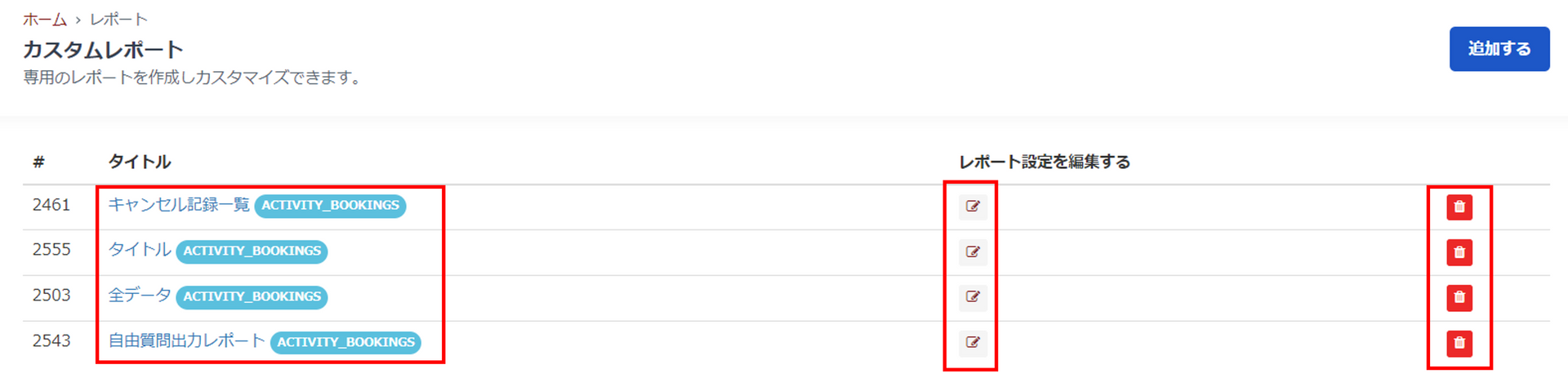
よく使われるレポートの設定方法
サンプル①:取消になった記録を一覧表示するレポート
- レポートに表示する項目:予約番号(BOOKING_CONFIRMATION_CODE)、取消操作日(CANCELLATION_DATE)、取消操作者(CANCELLED_BY)、取消メモ(CANCEL_NOTE)、予約作成日(CREATION_DATE)、商品名(PRODUCT_TITLE)、旅行日(START_DATE)
- フィルタ:予約ステータスが「キャンセル」になっている記録のみ
- ダイナミックフィルタ:取消操作日または旅行日で日付を絞って確認できるよう、取消操作日と旅行日を選択します
- 並べ替え:予約作成日の降順
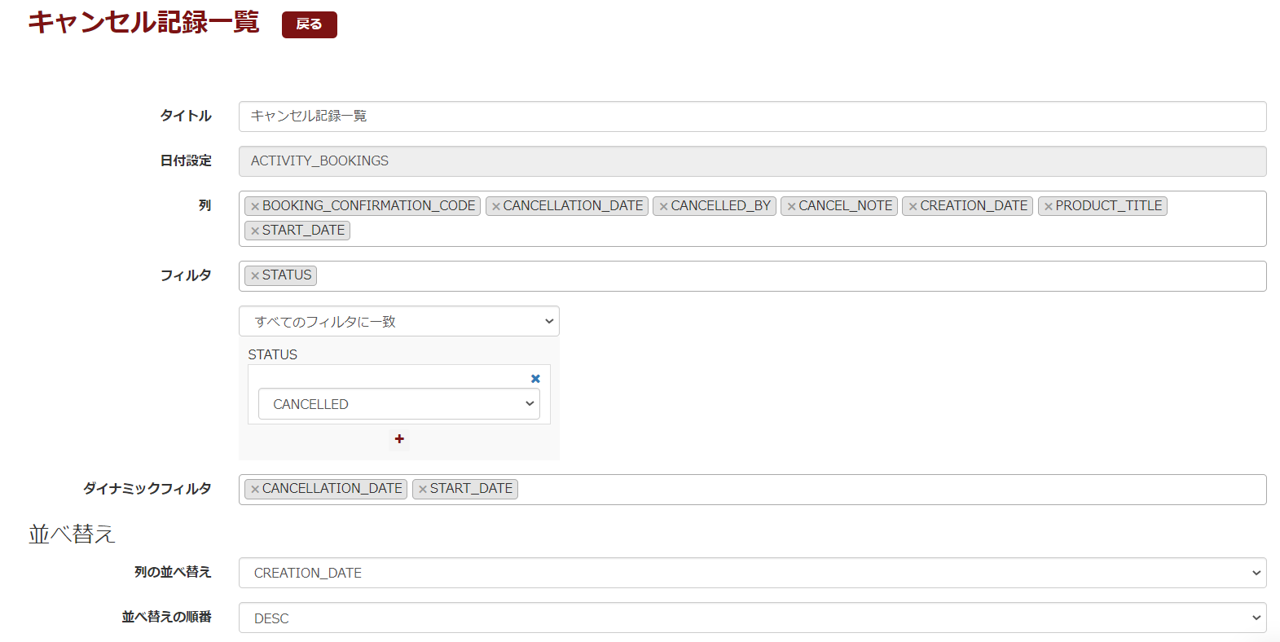
サンプル①:レポート画面
- ダイナミックフィルタより取消操作日または旅行日基準で記録を絞って表示することができます
- スプレッドシートにエクスポート:こちらからデータをダウンロードすることができます
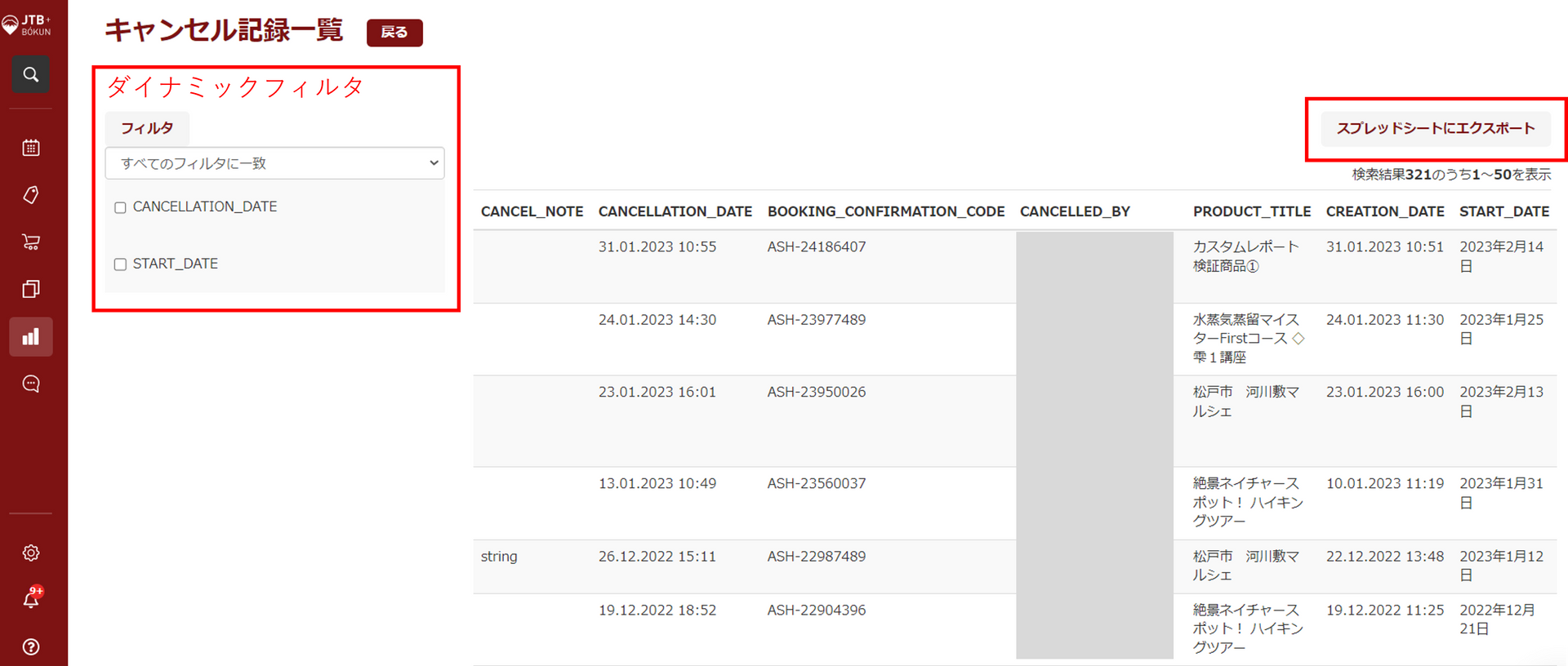
サンプル②:追加質問と回答を表示するレポート
- レポートに表示する項目:商品名(PRODUCT_TITLE)、旅行日(START_DATE)、代表者名(CUSTOMER_NAME)、予約人数(TOTAL_PARTICIPANTS)、商品ID(PRODUCT_ID)、質問と回答(QUESTIONS_ANSWERS)
- ダイナミックフィルタ:旅行日で日付を絞って確認できるよう、旅行日を選択します
- 並べ替え:商品IDの昇順
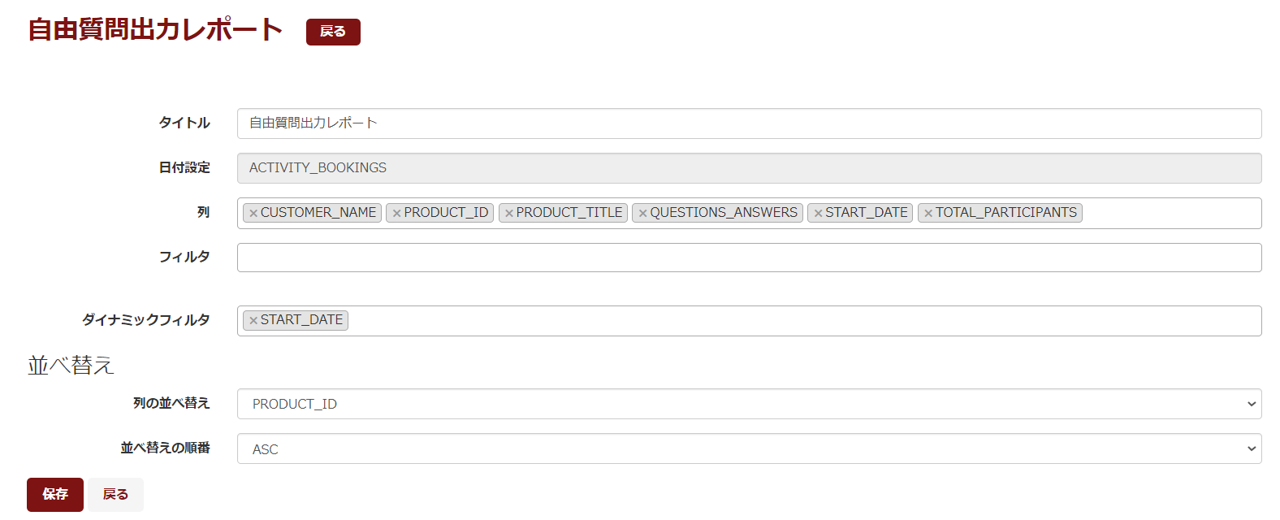
サンプル②:レポート画面
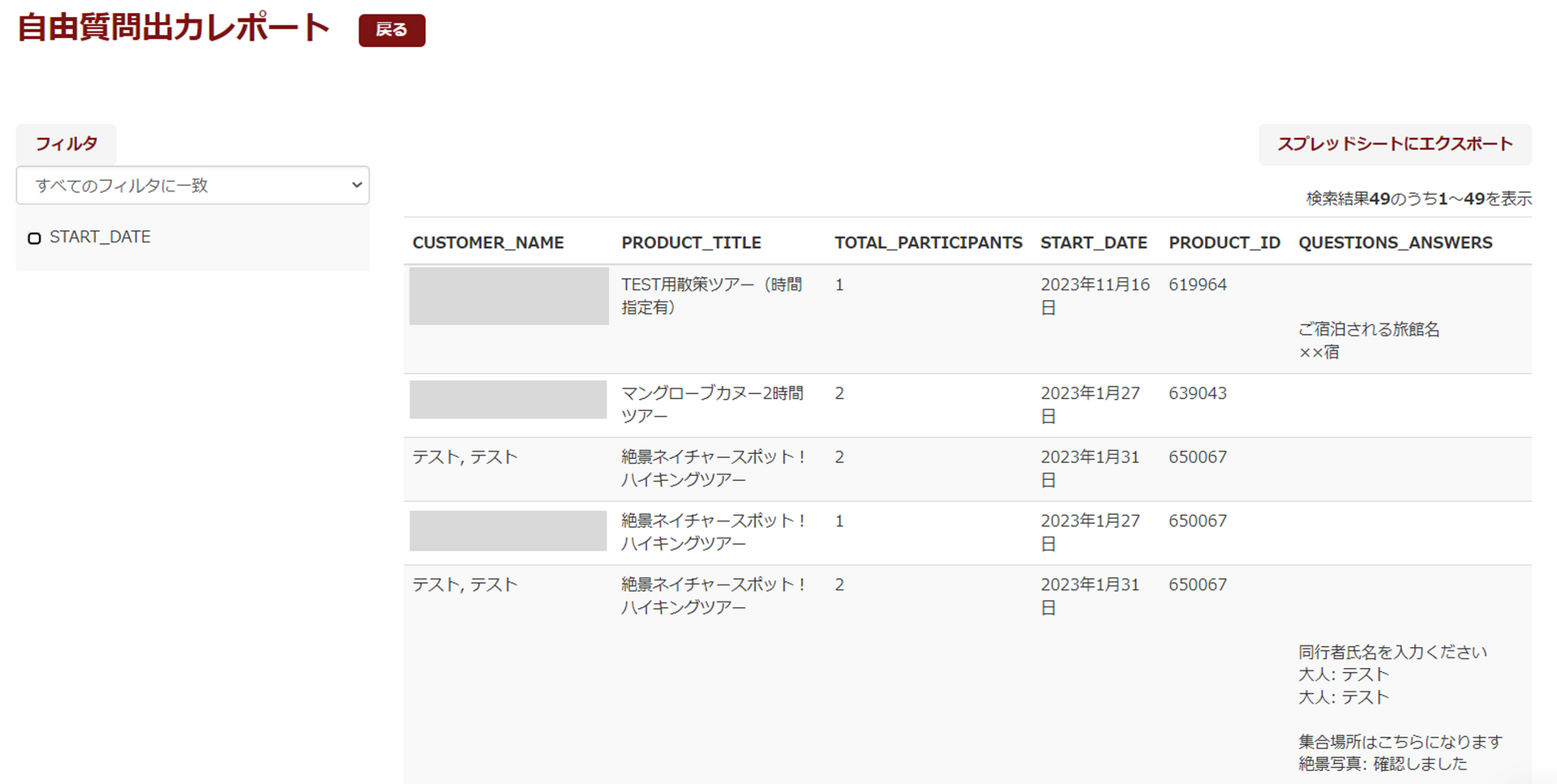
カスタムレポートより出力可能なデータおよびその定義について、以下より一覧表のダウンロードができます。必要に応じてご活用ください。
なお、出力されるレポート項目は機能のアップデート等により、予告なく変更となる場合がありますので、予めご了承ください。
